Deze tutorial laat zien hoe u cloud seeding kunt beheren met HBS 3.
Als organisaties met een grote hoeveelheid lokaal opgeslagen data voor het eerst een kopie van die data naar de cloud willen verplaatsen, lopen ze tegen een logistiek probleem aan. Het volume van de data is zo groot dat het meer dan een maand kan duren om te uploaden. Ondertussen kunnen nog steeds elke dag aanzienlijke hoeveelheden nieuwe data worden gegenereerd, waardoor de wachttijd voordat incrementele reservekopieën of synchronisaties naar de cloud kunnen beginnen, nog langer wordt.
Om dit probleem op te lossen, bieden sommige cloudopslagbedrijven een service waarbij een klant een hardcopy van baseline data naar een van hun datacenters kan sturen voor snellere fysieke upload, ook wel bekend als cloud seeding.
Als een organisatie 100 TB aan baseline data heeft en een netwerkuploadsnelheid van 20 MB/s, duurt het ongeveer 58 dagen om de gegevensoverdracht naar de cloud te voltooien. Daarentegen kunnen veel grote cloudserviceproviders binnen één tot twee weken 100 TB aan data seeden, inclusief verzending en verwerking.
Om cloud seeding te laten werken met uw QNAP NAS, moet u uw baseline of reservekopie data repliceren naar een extern opslagapparaat. Als het externe opslagapparaat naar het datacenter is verzonden en de gegevens geüpload zijn, kunt u de geseede data opnieuw koppelen aan uw NAS via HBS 3 en beginnen met incrementele reservekopieën of synchronisaties naar de cloud.
De vereiste acties zijn afhankelijk van of u een reservekopie of synchronisatie met de cloud wilt maken nadat de baseline data is geseed.
| Reservekopie | Synchronisatie |
-
Een extern opslagapparaat voorbereiden. Opmerking:Raadpleeg uw cloudserviceprovider voor meer informatie over apparaatvereisten. -
Optioneel: Reservekopie van uw baseline data maken. Raadpleeg voor meer informatie Reservekopie van data voorbereiden voor Cloud Seeding . Belangrijk:Als u al een reservekopietaak voor de data heeft gemaakt, kunt u deze stap overslaan. Als u versiebeheer heeft ingeschakeld, moet u ook QuDedup hebben ingeschakeld om opnieuw te kunnen koppelen. -
Repliceer uw reservekopiegegevens naar het externe opslagapparaat. -
Stuur het externe opslagapparaat naar uw cloudserviceprovider voor het uploaden van de fysieke data. -
Koppel de geseede data opnieuw aan uw NAS. Raadpleeg voor meer informatie Reservekopie van data opnieuw koppelen na Cloud Seeding. Belangrijk: -
HBS 3 biedt geen ondersteuning voor het opnieuw koppelen van reservekopiegegevens die zijn gemaakt door taken waarbij versiebeheer was ingeschakeld maar QuDedup was uitgeschakeld. -
Om reservekopiegegevens opnieuw te koppelen, moet de NAS die de oorspronkelijke reservekopietaak heeft gemaakt, nog steeds in werkende staat zijn. HBS 3 bewaart metadata in de NAS waarmee het opnieuw koppelen mogelijk is. | -
Een extern opslagapparaat voorbereiden. Opmerking:Raadpleeg uw cloudserviceprovider voor meer informatie over apparaatvereisten. -
Repliceer uw baseline data naar het externe opslagapparaat. -
Stuur het externe opslagapparaat naar uw cloudserviceprovider voor het uploaden van de fysieke data. -
Koppel de geseede data opnieuw aan uw NAS. Raadpleeg voor meer informatie Gesynchroniseerde data opnieuw koppelen na Cloud Seeding. |
Belangrijk:U kunt de volgende stappen overslaan als u al een reservekopie van uw baseline data heeft gemaakt met HBS 3. Maar als versiebeheer is ingeschakeld voor de reservekopietaak, moet u ook QuDedup hebben ingeschakeld om opnieuw te kunnen koppelen.
Opmerking:De volgende instructies zijn alleen gericht op de noodzakelijke stappen voor het voorbereiden van reservekopiegegevens voor cloud seeding. Raadpleeg de documentatie van HBS 3 voor meer informatie over bepaalde taakconfiguratieopties.
- Open HBS 3 op uw NAS.
- Ga naar Reservekopie maken en herstellen.
- Klik op Maken en klik dan op Nieuwe reservekopietaak.
Het venster Een reservekopietaak maken wordt geopend.
- Selecteer de bron en de bestemming.
- Selecteer de bron.
Belangrijk:Als een map wordt geselecteerd, worden ook alle bestanden en submappen in die map geselecteerd.
Het venster toont het aantal geselecteerde mappen en de totale grootte ervan.
- Klik op Volgende.
- Selecteer een opslagruimte.
Tip:U kunt dezelfde NAS gebruiken door Lokale NAS te selecteren en een lege map als de bestemming te maken. Als u de reservekopiegegevens naar het externe opslagapparaat heeft gekopieerd, kunt u de map verwijderen om weer opslagruimte op de NAS vrij te maken.
- Klik op Selecteren.
- Selecteer de bestemming.
- Klik op OK.
- Optioneel: Geef de identificatiegegevens voor de taak op.
- Klik op Volgende.
- Optioneel: Configureer de instellingen voor de planning.
- Optioneel: Configureer de instellingen voor versiebeheer.
Belangrijk:Als u versiebeheer inschakelt, moet u ook QuDedup hebben inschakelen in stap 11c, om opnieuw te kunnen koppelen.
- Optioneel: Configureer de instellingen voor de integriteitscontrole voor gegevens.
- Klik op Volgende.
- Taakmethoden configureren.
- Klik op Methodes.
- Optioneel: Selecteer Filters inschakelen en configureer de algemene en geavanceerde filters.
- Als u versiebeheer heeft ingeschakeld, moet u ook QuDedup gebruiken selecteren.
- Optioneel: Configureer de beleidsregels voor de taak.
- Optioneel: Configureer de taakopties.
- Optioneel: Configureer de toewijzing van netwerkinterface.
Opmerking:Deze instelling is alleen beschikbaar als de NAS twee of meer netwerkinterfaceverbindingen heeft naar de bestemming.
- Klik op Volgende.
- Controleer de taaksamenvatting.
- Klik op Maken.
HBS 3 maakt de reservekopietaak en voert deze uit.
Als de reservekopietaak is voltooid, wordt er een reservekopiemap gemaakt in de opgegeven bestemming. Als QuDedup was ingeschakeld, krijgt de mapnaam ook de extensie .qdff.
Uw reservekopiegegevens zijn klaar voor overdracht naar het externe opslagapparaat.
Volg deze stappen nadat uw reservekopiegegevens met succes naar uw cloudopslagruimte zijn geseed. Raadpleeg voor informatie over de vereiste stappen Het seeden van data naar de cloud met HBS 3.
Opmerking:De volgende instructies zijn alleen gericht op de noodzakelijke stappen voor het opnieuw koppelen van reservekopiegegevens die naar de cloud zijn geseed. Raadpleeg Een reservekopietaak opnieuw koppelen in de documentatie van HBS 3, voor informatie over bepaalde taakconfiguratieopties.
- Open HBS 3 op uw NAS.
- Ga naar Reservekopie maken en herstellen.
- Klik op Maken en klik dan op Reservekopietaak opnieuw koppelen.
Het venster Reservekopietaak opnieuw koppelen wordt geopend.
- Zoek uw reservekopiegegevens.
- Selecteer de cloudopslagruimte waar de reservekopiegegevens zijn opgeslagen.
- Klik op Selecteren.
- Zoek en selecteer uw .qdff reservekopiemap.
- Klik op Volgende.
Er wordt een venster voor bevestiging geopend.
- Klik op Ja.
Opmerking:HBS 3 koppelt automatisch uw reservekopiebestand aan de originele bronmap op uw NAS.
- Optioneel: Geef de identificatiegegevens voor de taak op.
- Klik op Volgende.
- Optioneel: Configureer de instellingen voor de planning.
- Optioneel: Configureer de instellingen voor versiebeheer.
- Optioneel: Configureer de instellingen voor de integriteitscontrole van gegevens.
- Klik op Volgende.
- Optioneel: Taakmethoden configureren.
- Optioneel: Configureer de beleidsregels voor de taak.
- Optioneel: Configureer de taakopties.
- Optioneel: Configureer de toewijzing van netwerkinterface.
Opmerking:Deze instelling is alleen beschikbaar als de NAS twee of meer netwerkinterfaceverbindingen heeft.
- Klik op Volgende.
- Controleer de taaksamenvatting.
- Klik op Maken.
HBS 3 koppelt de reservekopietaak opnieuw.
U kunt nu beginnen met het maken van een reservekopie naar uw cloudopslagruimte.
Volg deze stappen nadat uw gesynchroniseerde data met succes naar uw cloudopslagruimte is geseed. Raadpleeg voor informatie over de vereiste stappen Het seeden van data naar de cloud met HBS 3.
Opmerking:De volgende instructies zijn alleen gericht op de noodzakelijke stappen voor het opnieuw koppelen van gesynchroniseerde data die naar de cloud is geseed. Raadpleeg Een taak voor synchronisatie in één richting maken in de documentatie van HBS 3, voor informatie over bepaalde taakconfiguratieopties.
- Open HBS 3 op uw NAS.
- Ga naar Synchronisatie.
- Klik op Maken en klik dan op Synchronisatietaak in één richting.
Het venster Een synchronisatietaak maken wordt geopend.
- Selecteer uw cloudopslag.
- Optioneel: Geef de identificatiegegevens voor de taak op.
- Selecteer naast Actie, het actiebeleid voor de synchronisatie.
| Beleid | Beschrijving |
| Spiegelen | Kopieert gegevens van de bron naar de bestemming. De bron en bestemming zijn na synchronisatie hetzelfde. Alle extra gegevens die op de bestemming zijn opgeslagen, worden verwijderd. |
| Kopiëren | Kopieert nieuwe en bijgewerkte gegevens van de bron naar de bestemming. Als u de bronbestanden verwijdert, worden ze niet van de bestemming verwijderd. |
| Verplaatsen | Verplaatst gegevens van de bron naar de bestemming. Alle bronbestanden worden na synchronisatie verwijderd. |
- Selecteer de gekoppelde mappen.
Belangrijk:Als een map wordt geselecteerd, worden ook alle bestanden en submappen in die map geselecteerd.
- Klik onder de bron op
 .
. Er wordt een dialoogvenster geopend.
- Selecteer een map met uw baseline data.
- Klik op OK.
Het dialoogvenster wordt gesloten.
- Klik onder de bestemming op
 .
. Er wordt een dialoogvenster geopend.
- Selecteer de overeenkomende map die naar uw cloudopslag is geseed.
- Klik op OK.
Het dialoogvenster wordt gesloten.
- Optioneel: Herhaal de vorige stappen om extra gekoppelde mappen toe te voegen.
- Configureer het beleid voor conflicten.
| Beleid | Beschrijving |
| Naam van remote bestanden wijzigen | Voegt de huidige datum en een herhaald nummer toe aan het einde van dubbele remote bestanden. Lokale bestanden behouden hun oorspronkelijke namen. |
| Remote bestanden vervangen | Vervangt alle dubbele remote bestanden door de bronbestanden. |
| Sla de bestanden over | Slaat alle dubbele remote bestanden over. |
- Klik op Volgende.
- Optioneel: Configureer de instellingen voor de planning.
- Klik op Volgende.
- Optioneel: Taakmethoden configureren.
- Configureer de beleidsregels voor de taak.
- Selecteer Vergelijk de bestandsgrootte en wijzigingsdatum tijdens de eerste synchronisatie om onverwachte kosten van cloud of netwerk te voorkomen.
Belangrijk: -
Deze optie wordt getoond als uw cloudserviceprovider een uploaddrempel voor meerdere delen heeft (vaak 100 MB of 128 MB), waarbij bestanden die groter zijn dan de drempel in delen worden geüpload en daarom hash-waarden niet beschikbaar zijn.
-
Standaard vergelijkt HBS 3 hash-waarden tijdens de eerste synchronisatie, waarbij grote bestanden moeten worden gedownload voor hash-berekening, wat enorme kosten kan veroorzaken bij uw cloudserviceprovider of netwerkprovider.
- Optioneel: Configureer de taakopties.
- Optioneel: Configureer de toewijzing van netwerkinterface.
Opmerking:Deze optie is alleen beschikbaar als de NAS twee of meer netwerkinterfaceverbindingen heeft.
- Klik op Volgende.
- Controleer de taaksamenvatting.
- Klik op Maken.
HBS 3 maakt de synchronisatietaak.
U kunt nu beginnen met het synchroniseren naar uw cloudopslagruimte.

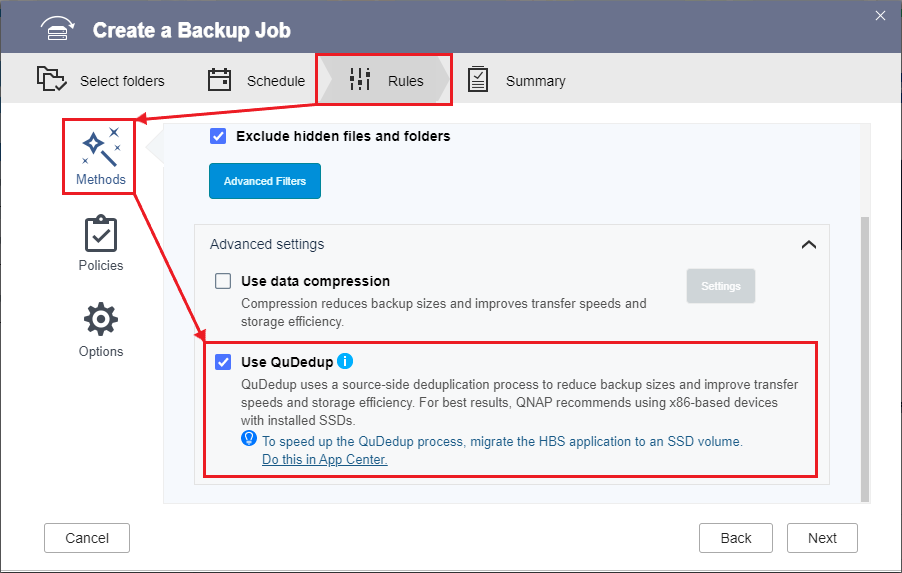

 .
.





